行动就会有收获,这是千真万确的事情。辛迪积极地行动,不断努力,终于收获了一个在北达科他州电视台预报天气的机会。所以说,只要行动起来,就一定会有收获。罗文如果没有行动起来,就不会成为今天的楷模。当我们把罗文的行动精神落实到自己身上后,就一定会创造价值。这只是甘布士平时行为的一个小细节,他相信只要行动起来就有收获,并不断努力,最终从一个小技师一跃成为拥有5家百货商店的老板,成为企业界举足轻重的人物。......
2024-01-17
电影、电视里常见的“心电图光谱”特效动画,也可以在After Effects中实现。本例将综合使用Vegas等特效制作出一个心电图光谱分析仪的屏幕动态效果。
本例结合使用了Ramp(渐变)、Grid(网格)、Glow(光晕)等特效,另外,还引入了Vegas(另一种描边特效)来制作屏幕上出现的蓝色光谱线。为了更真实地表现计算机或仪表屏幕的闪烁效果,本例还采用了Strobe Light(闪白)特效来实现屏幕频闪的视觉效果。
1.背景制作
1)选择【Composition】→【New Composition】命令,新建一个合成项目,名称为Comp1,NTSC制,大小为640×480,时间为4秒,然后单击OK按钮。选择【Layer】→【New】→【Solid】命令,创建一个固态层,命名为Background,将其颜色设置为黑色。
选择该层,选择【Effect】→【Generate】→【Ramp】命令,为该层加入Ramp(渐变)特效,将开始颜色设置为深蓝色,结束颜色设置为灰绿色,Ramp Shape(渐变形状)为线性渐变。Ramp特效的其他设置如图2.112所示,效果如图2.113所示。
2)选择【Layer】→【New】→【Solid】命令,创建一个固态层,命名为Grid,将其颜色设置为黑色。选择本固态层,选择【Efect】→【Generate】→【Grid】命令,为本固态层加入Grid(网格)特效。
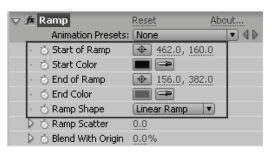
图2.112 Ramp(渐变)参数设置
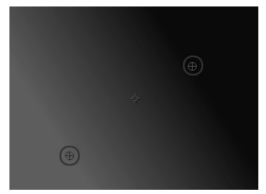
图2.113 渐变效果图
Size From(网格来源)设置为Width Slider,Width(宽度)设置为32,Border(边)设置为3,其他参数设置如图2.114所示。将本层的混合叠加模式设置为Overlay,效果如图2.115所示。
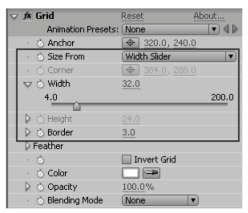
图2.114 Grid(网格)参数设置
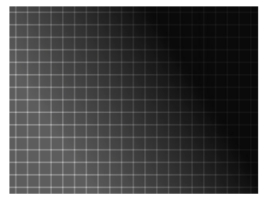
图2.115 渐变与网格叠加效果图
3)制作屏幕的闪烁效果。选择【Composition】→【New Composition】命令,新建一个合成项目,名称为Comp2,NTSC制,大小为640×480,时间为4秒,然后单击OK按钮。
把前面做好的合成项目Comp1拖入Comp2中,选择Comp 1层,选择【Effect】→【Stylize】→【Strobe Light】,为本层加入Strobe Light特效。
Strobe Light称为“闪白特效”,它是一个随时间变化的效果,在一些画面中间不断地加入一帧闪白或其他颜色等,使画面产生闪烁的效果,可以用来模拟计算机屏幕的闪烁。其参数说明如下。
①Strobe Color:闪白颜色。
②Blend With Original:和原图像的混合程度。
③Strobe Duration(sees):闪白周期。
④Strobe Period(sees):间隔时间。
⑤Random Strobe Probablity:闪白随机性。
⑥Strobe:闪白方式,可以选择Operates On Color Only在彩色图像上进行或Mask Layer Transparent在遮罩上进行。
⑦Strobe Operator:选择闪白的叠加模式。
本例设置如图2.116所示。
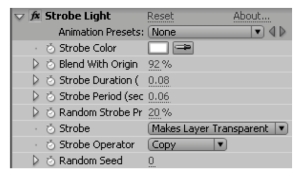
图2.116 Strobe Light屏幕的闪烁参数设置
2.心电图曲线制作(www.chuimin.cn)
1)选择【Layer】→【New】→【Solid】命令,创建一个固态层,命名为Vegas,将其颜色设置为黑色。将本层的混合叠加模式改为Add,使用钢笔工具绘制一个如图2.117所示的Mask,设置如图2.118所示。
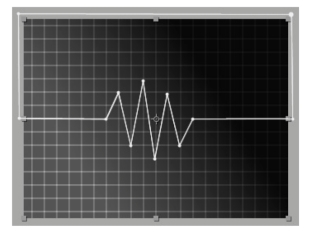
图2.117 钢笔绘制Mask路径
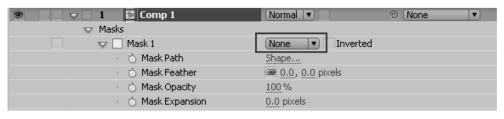
图2.118 Mask参数设置
2)选择Vegas层,选择【Effect】→【Generate】→【Vegas】命令,为本层加入Vegas(描边)特效。
Vegas是描边特效的一种,效果与Stroke特效相似,Vegas特效既可以自动捕捉图像的暗亮部分作为描边的路径,也可以使用Mask曲线作为描边的路径,在Stroke后面的下拉列表中选择Image Contours或者Mask|Path选项。本例设置如图2.119所示。
接下来设置描边的动态效果。在第0帧处单击Rotation的动画记录秒表图标,将其参数设置为360°,在最后一帧处将其参数设置为0。这样就得到了心电图描边的动画效果,如图2.120所示。
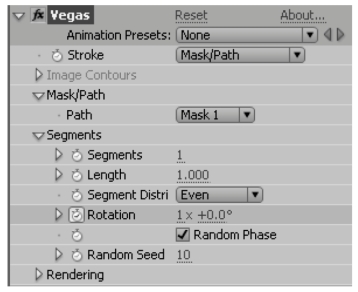
图2.119 Vegas参数设置
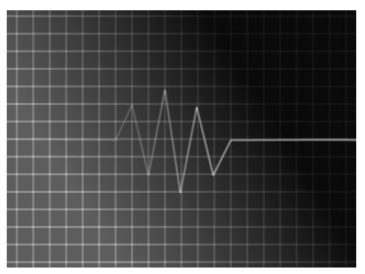
图2.220 Vegas特效动画
3)展开Rendering选项,将描边颜色设置为白色,描边宽度设置为2,设置如图2.221所示,效果如图2.222所示。

图2.221 Vegas中Rendering颜色、宽度设置
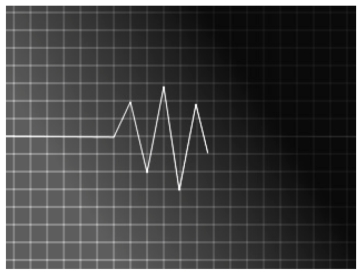
图2.222 光谱线颜色、宽度设置后的效果图
4)选择Vegas层,选择【Effect】→【Stylize】→【Glow】命令,为本层加入Glow(辉光)特效,设置如图2.223所示,效果如图2.224所示。
按小键盘的0键进行预演,即可看到闪烁的计算机屏幕以及心电图变化的效果。
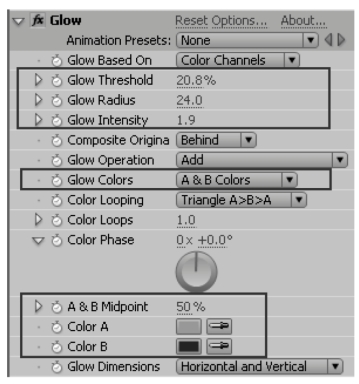
图2.223 Glow(辉光)特效参数设置
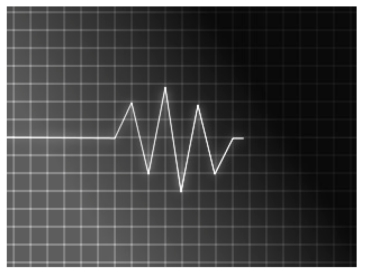
图2.224 Glow(辉光)特效图
任务测试
1.以Stroke和Starglow为主要特效,制作一个有舞动光线的小片头。制作一个科幻片中的闪烁发光的计算机屏幕效果。
2.Strobe light特效主要用来创造什么样的效果?它的主要参数有哪些?
3.Beam特效的主要参数有哪些?说明它们的含义。
有关影视后期制作技术教程的文章

行动就会有收获,这是千真万确的事情。辛迪积极地行动,不断努力,终于收获了一个在北达科他州电视台预报天气的机会。所以说,只要行动起来,就一定会有收获。罗文如果没有行动起来,就不会成为今天的楷模。当我们把罗文的行动精神落实到自己身上后,就一定会创造价值。这只是甘布士平时行为的一个小细节,他相信只要行动起来就有收获,并不断努力,最终从一个小技师一跃成为拥有5家百货商店的老板,成为企业界举足轻重的人物。......
2024-01-17

闲置的钱还可以用来投资基金、股市,不过投资具有一定的风险,需要做好亏本的准备。“富裕”之后,朋友花钱的“投资”少了一些,“消费”多了一些,但是每个月的开销依旧至少一半进行保留。她现在可以自豪的说自己的百万家庭已经在她的手中实现了,下一步就是保值与增值,对家人和孩子的教育进行投资。......
2023-12-07

她最喜欢的重设职场更宏大目标的例子,发生在肯塔基的路易斯维尔,当时人们很担心公共交通系统的安全问题。公交车司机严肃地接受了挑战,集体把自己改名为“安全大使”。他们在为更宏大目标服务,支持市长的安全举措——每次有人上车,他们就会想到这个目标。换句话说,他们把危机当作支持更宏大目标的机会。这些公司还报告了一些其他有效和富有创造性的解决方案,通过关注更宏大目标应对衰退。......
2024-01-19

2019年,广西甘蔗种植面积前六位的是崇左市、南宁市、来宾市、柳州市、河池市、百色市。截至2020年5月底,广西桑园种植面积达309.61万亩,农民养蚕363.14万张。2019年,柑橘种植面积55.49万公顷,占全区水果种植面积约41.5%;产量1 124.5万吨,占全区水果总产量的52.5%;产值约458亿元,占全区水果总产值的54.4%。广西土地条件、气候条件适宜木薯生长,是全国最大的木薯生产基地,木薯种植面积、产量及木薯淀粉产量都占全国总量的70%,燃料乙醇产量变性......
2023-11-23

双方经县消费者委员会调解,未能达成协议,孙某遂向人民法院提起诉讼。原审法院于2004年4月26日判令叶某、陆某在判决生效之日起15日内赔偿孙某人民币5500元。宣判后,叶某、陆某不服,向市中级人民法院提起上诉。请求撤销原判,改判驳回被上诉人的诉讼请求。请求二审法院支持其在一审中提出的诉讼请求。书面协议部分,制作调解书,送达双方当事人,口头协议部分,即时清结,记人笔录附卷。......
2024-01-20

题材取自日本传统文化和民俗的浅草寺文化创意产品,在设计上体现出日本节化的独特细腻、精巧。浅草寺文化创意产品类别丰富,包括艺术复制品、艺术衍生品及民俗衍生品。根据网络数据,2017年故宫博物院文创产业销售收入15亿元,研发在售文化创意产品达10 000余种,产品覆盖日常生活的方方面面。文物藏品如何更好融入现代生活,发挥文化价值,文化创意产品生活化是故宫文创产业成功的关键之一。......
2023-08-13

尤其是曾任曾家岩小学校长的陶绍忠创立的“学习互助小组”教学法,让很多学生受益匪浅。当时班里成立了“学习互助小组”,由班主任陶绍忠根据学生们的实际情况进行分组。何开文的学习成绩很好,他也因此成了“学习互助小组”中的“小小老师”。课堂上,有老师们兢兢业业地教学;课堂下,有学生们自由选择的“学习互助小组”。然而世事变幻无常,何开文在小学毕业后并没有进一步学习围棋,不过下围棋也成为伴随他一生的兴趣爱好。......
2023-08-31
相关推荐